
こんばんは、みやびです^^
先日、新しくブログ記事を更新したと同時に勝手にコメントが表示され、ワードプレス(WordPress)から、デモレートしてくださいというメールが届いたんです。
最初はスパムコメントがついたのかと思いましたが、スパムコメントがつかないようにプラグインも入れているので、おかしいな…と思って調べてみたら原因がわかりました。
その原因とは、「セルフピンバック」という機能が働いたというものです。
そこで、今回は私自身の備忘録も兼ねてセルフピンバック機能の停止方法を記したいと思います。
(WordPressのバージョンは、4.9.8です)
※スパムコメントとは、悪質な業者や個人がブログのコメント欄に、自社や自分のサイトの広告を投稿する事
ピンバックとは
まず、ピンバックとは一体どういったものなのか説明していきますね。
あなたがWordPressでブログ記事を書くときに、内部リンク(例えば、今書いている記事と関連する過去記事や参考になった記事のURLなど)を貼るとしますよね。
そうすると、記事を公開するときにワードプレス(WordPress)は記事の中にURLが含まれているかどうかを自動で検出します。
ここでURLが検出されると、「あなたの記事のURLを貼った記事が公開されましたよ」というお知らせをサイト管理者に自動で通知してくれるんです。
これが、ピンバック機能というもの。
リンク元のサイト管理者がピンバックを承認すると、あなたのブログ記事のURLがリンク元サイトの下部に表示されるという仕組みで、外部リンクによるSEO効果が期待できちゃうのです!
私に実際届いたメールがこちら↓↓

ワードプレス(WordPress)内では、こんな感じ↓↓
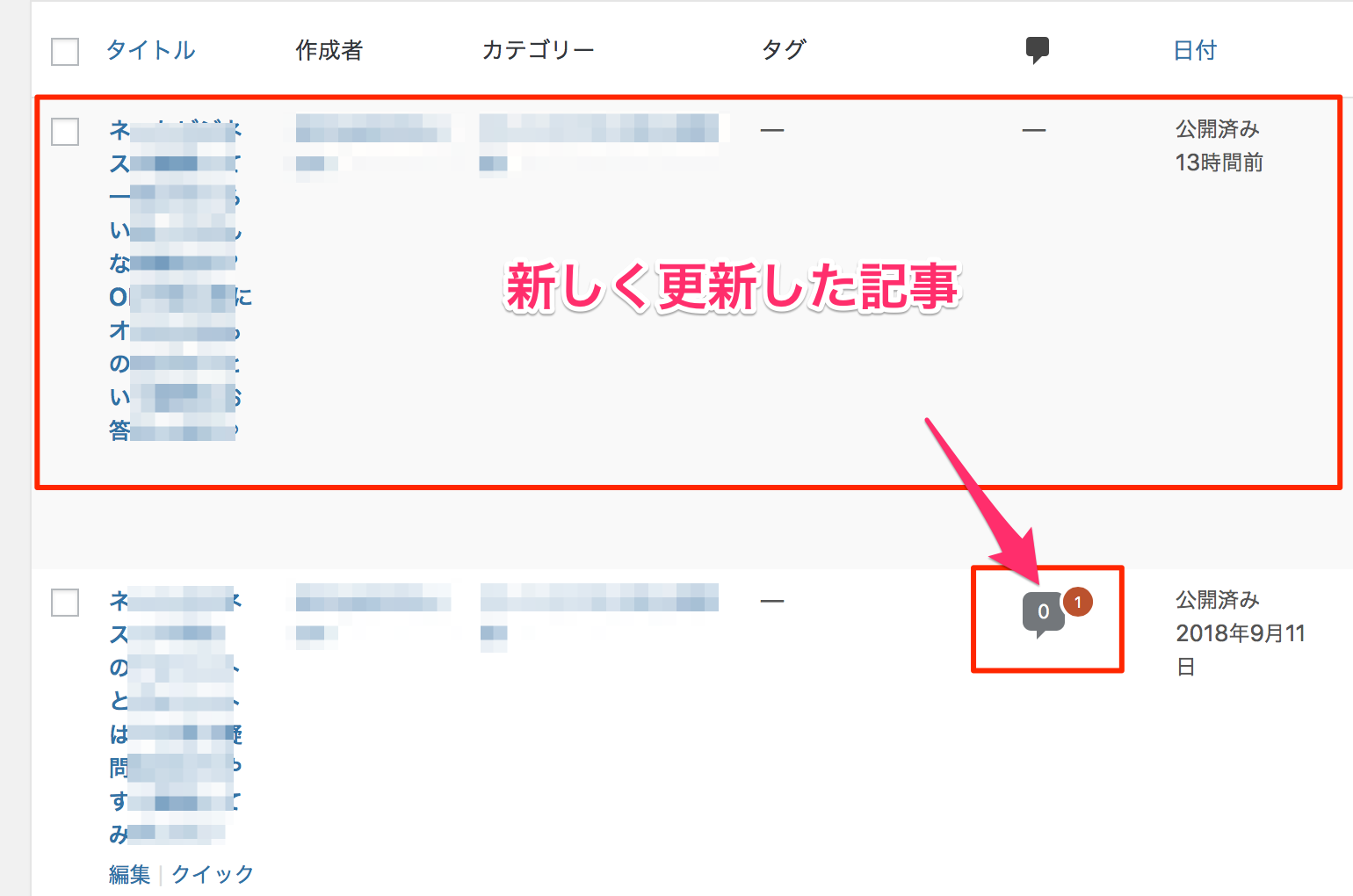
コメントを見てみると…
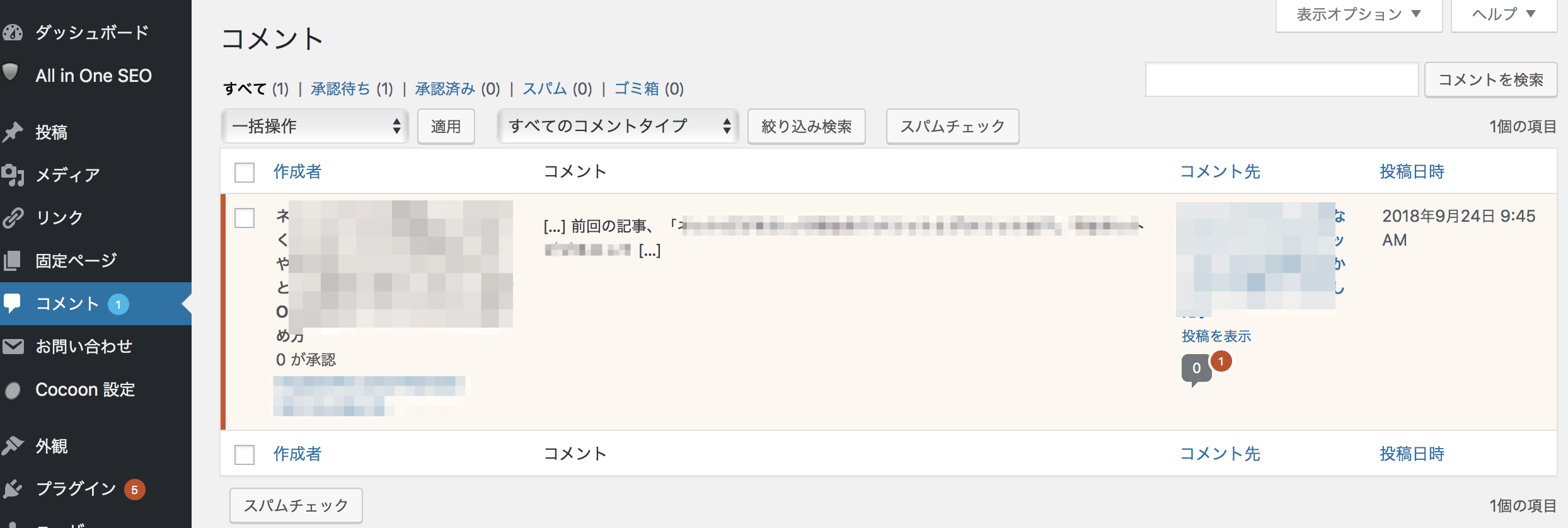
作者名=記事の名前
コメントの内容=記事の一部抜粋コメント
意味不明ですよね笑
自分の記事のコメントが自分の記事の抜粋コメントって…^^;
今までこういった現象はなく、今回初めての現象に私は一瞬にして「???」となってしまいましたが、調べてみると停止方法が2つほど見つかりました。
WordPressの設定でピンバックを無効にする
最初に調べていて出てきたのが、WordPressの設定からピンバック機能を停止させる方法です。
手順は以下の通り。
1.WordPressのダッシュボードから【設定】→【ディスカッション】を選択する。
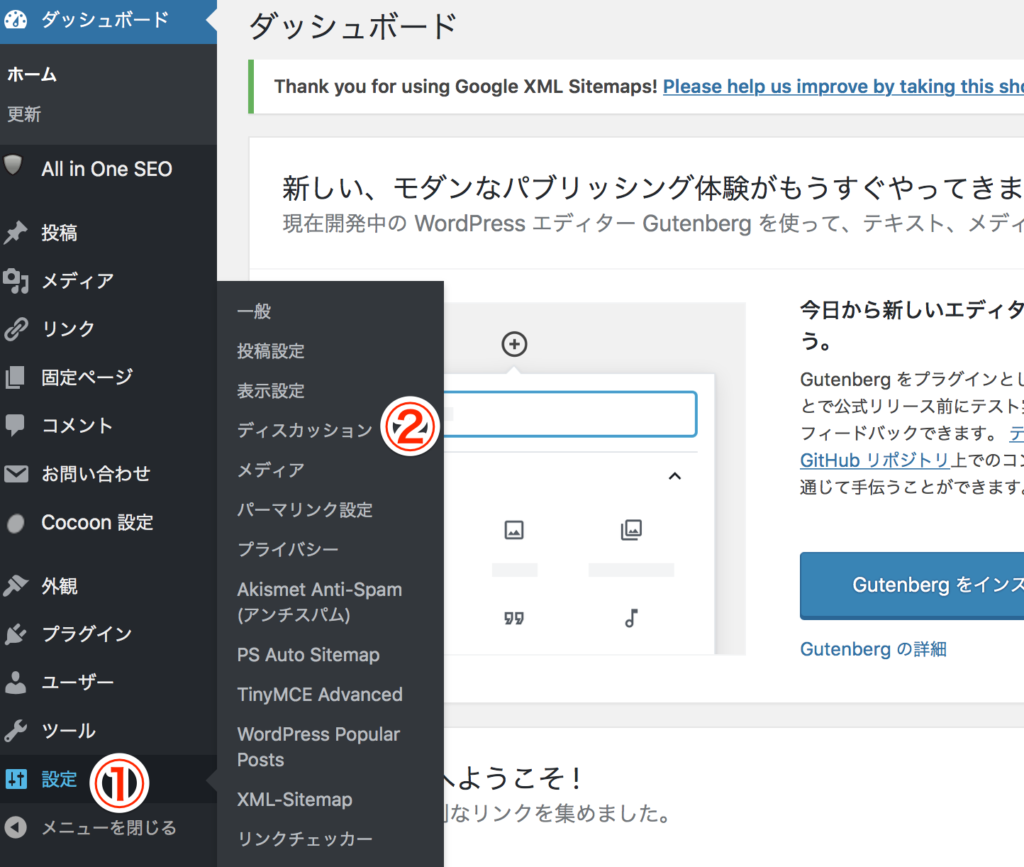
2.【この投稿に含まれるすべてのリンクへの通知を試みる】と【新しい記事に対し他のブログからの通知(ピンバック・トラックバック)を受け付ける】のチェックを外す。
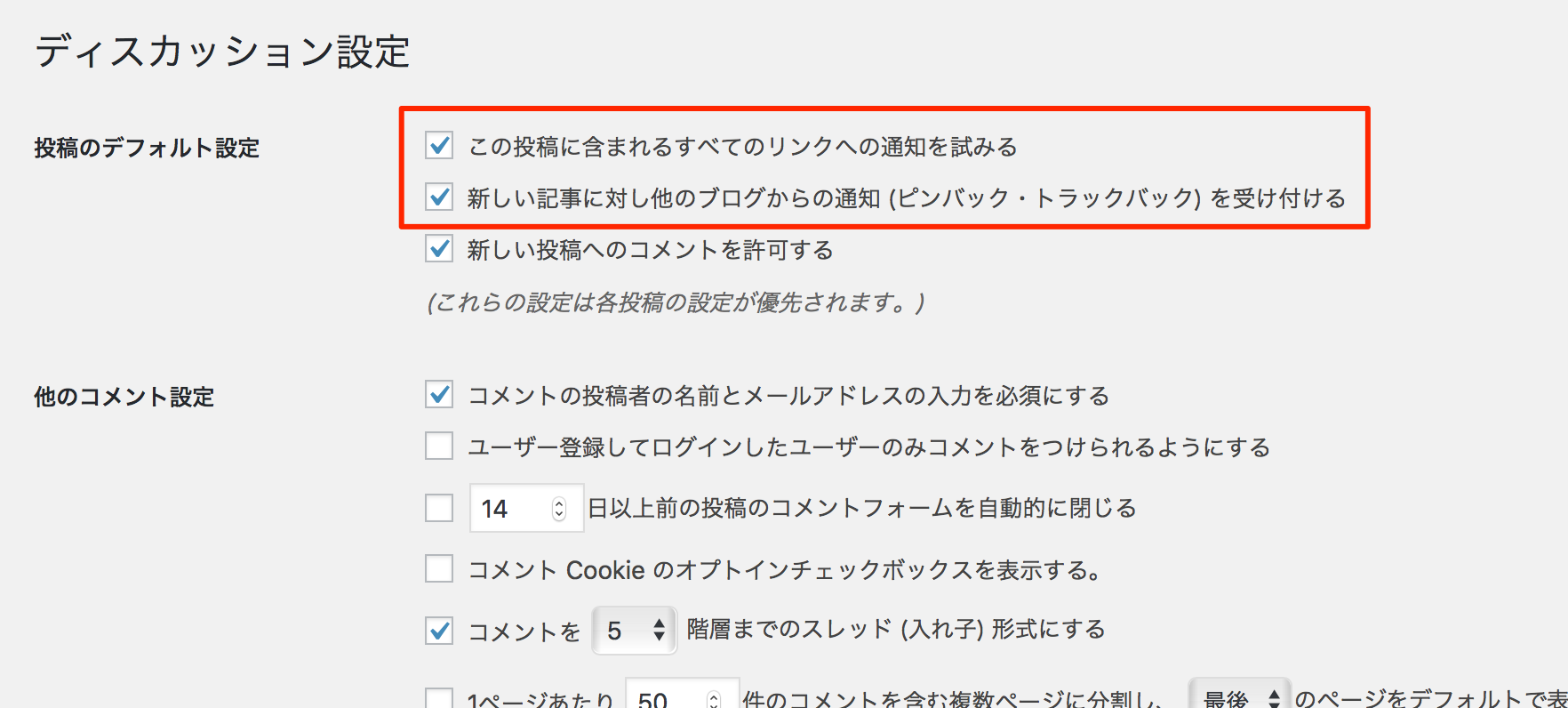
3.変更を保存をクリック。
これで完了です。非常に簡単ですよね!
ただ、ここで注意して欲しいのがこの方法だと外部も内部もすべてのピンバックを停止してしまうことです。
functions.phpを調整する
次に見つけた方法が、この「functions.php」を調整するというものです。
この方法を試す前にやって欲しいことがあります。それは、今現在のfunctions.phpのバックアップを取ることです。
メモ帳機能やワードやエクセルなど、なんでも良いのでコピペしておきましょう。
これを最初にやっておかないと、万が一設定に失敗した時、ブログ画面が真っ白になって見ることができなくなってしまいます。
もしも、そうなった場合の復元に必要となりますので、必ずやってくださいね^^
では、手順です。
1.ダッシュボードから【外観】→【テーマの編集】を選択。
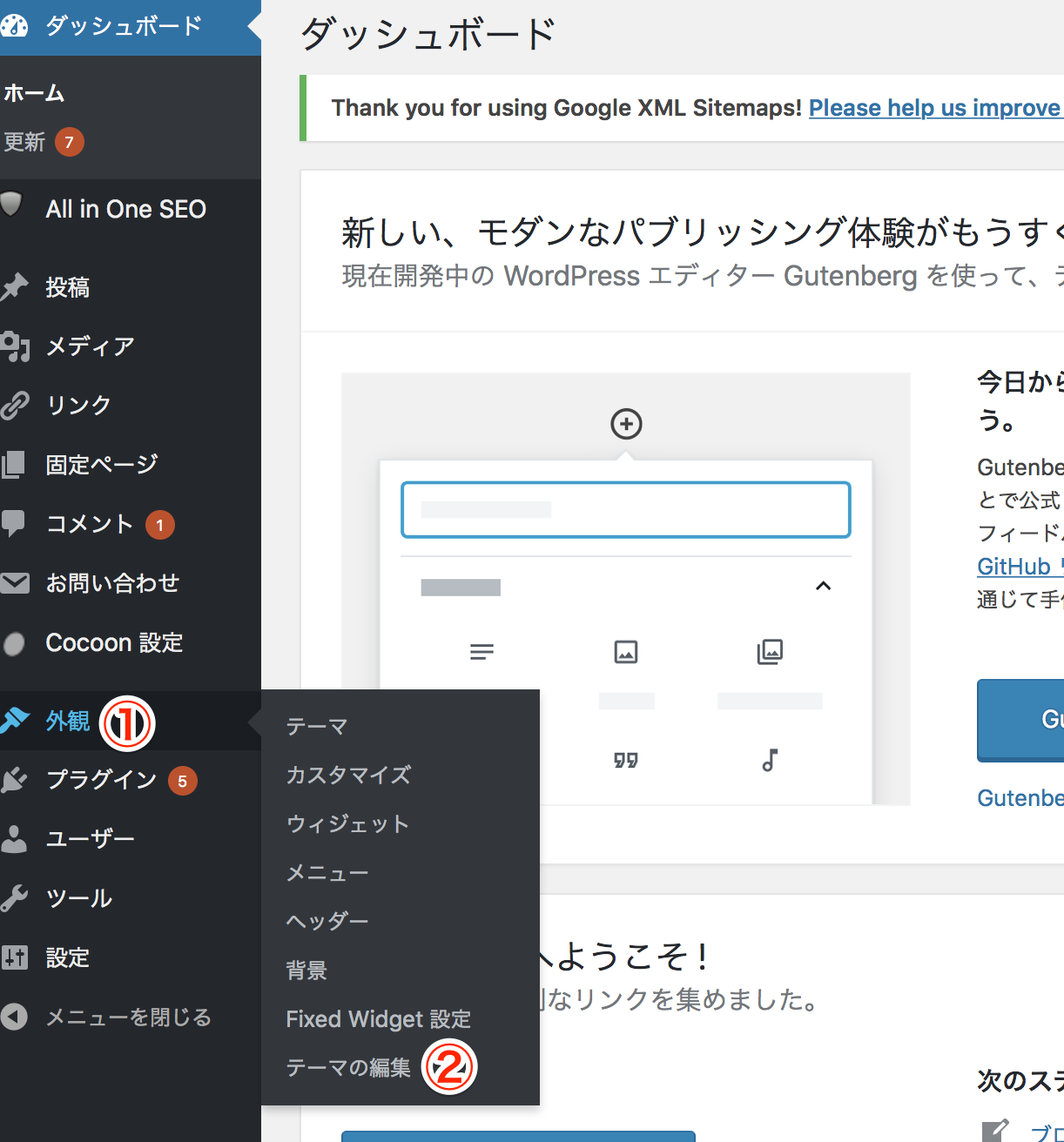
2.本当に編集しますか?という表示が出ますが、【理解しました】をクリックして次に進みましょう。
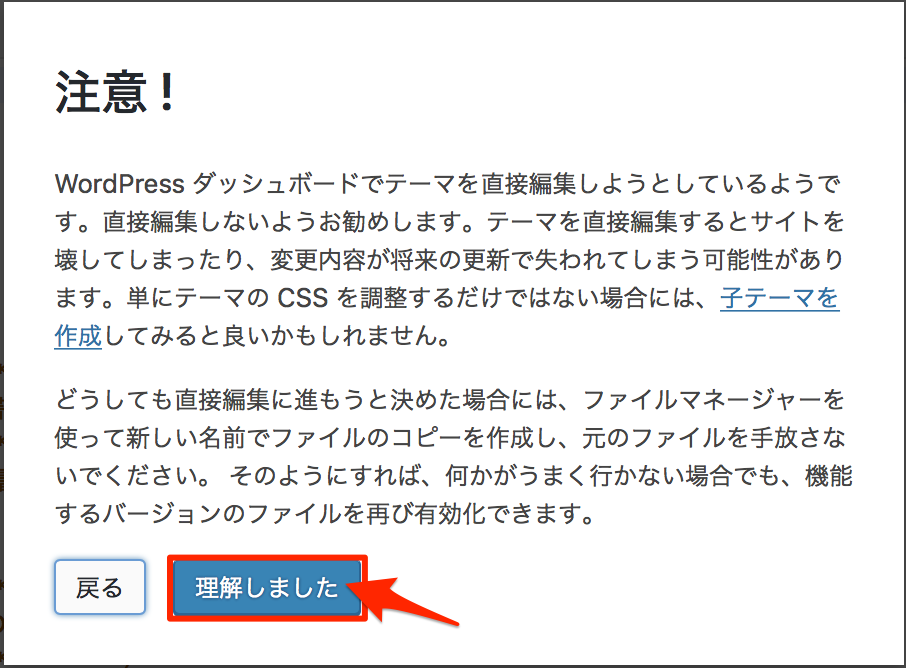
3.【テーマのための関数(functions.php)】をクリック。
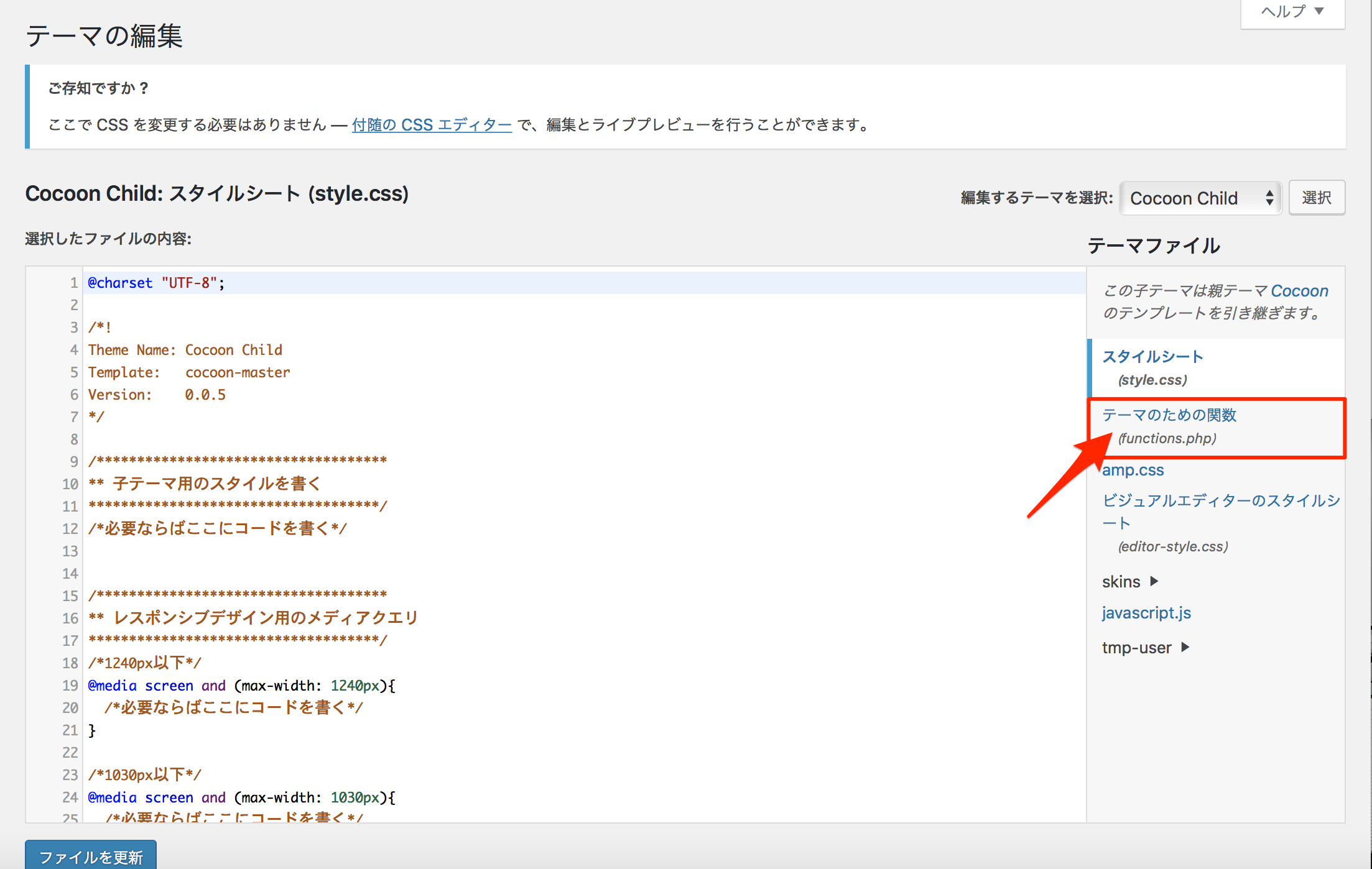
4.一番下に、以下の構文をコピペします。
function no_self_ping( &$links ) {
$home = get_option( ‘home’ );
foreach ( $links as $l => $link )
if ( 0 === strpos( $link, $home ) )
unset($links[$l]);
}
add_action( ‘pre_ping’, ‘no_self_ping’ );
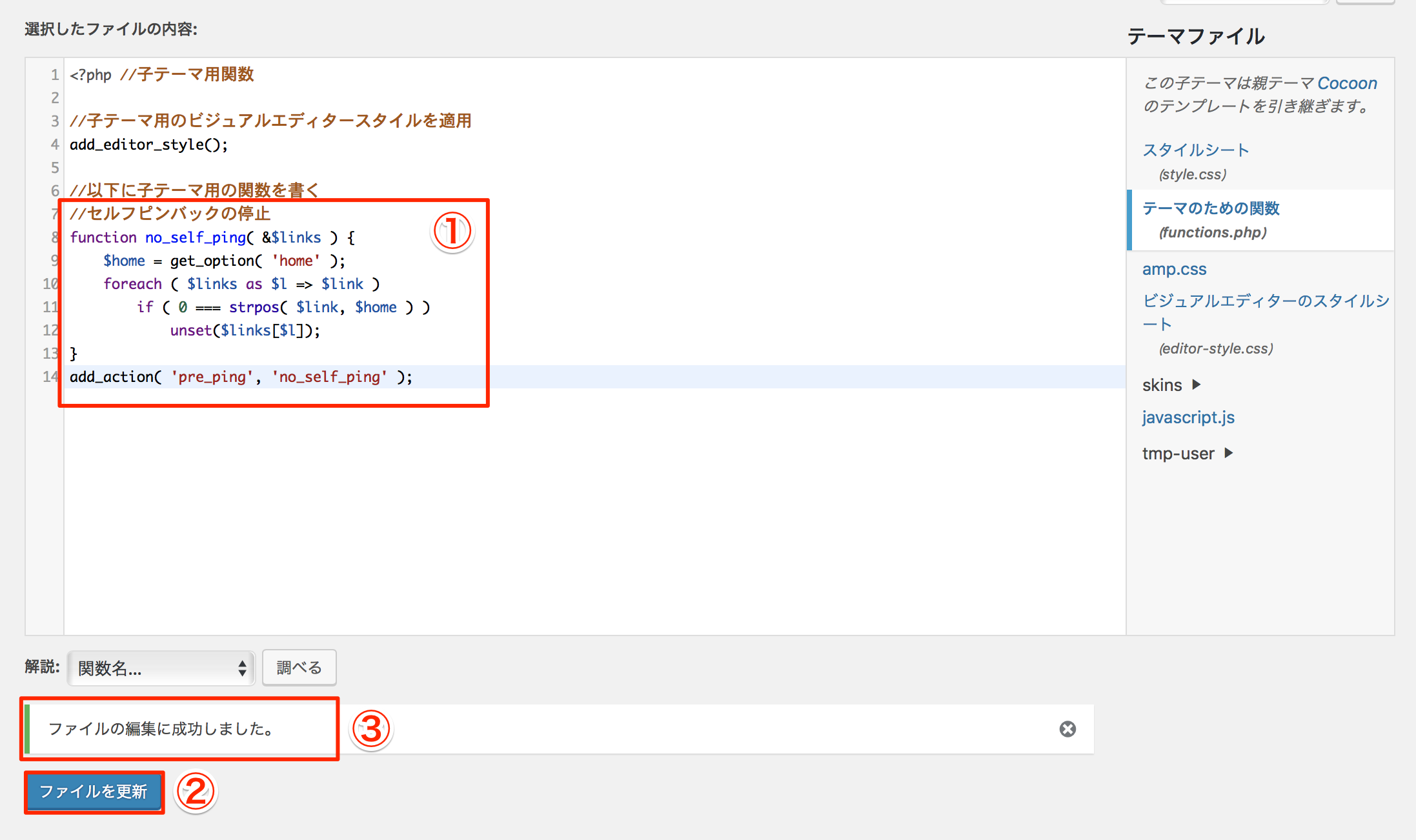
※お使いのテーマによって表示方法が若干異なるようです。
私が使用しているテーマでは出ていませんが、「?>」という表示が出ているものもあります。
その場合は、「?>」の前に上記の構文をコピペしましょう。
もしも、私と同じように「?>」の表示がない場合は構文だけをコピペして、「?>」は入力しなくてOKです。
5.ファイルを更新をクリック。
6.【ファイルの編集に成功しました】と表示されれば完了です。
この方法なら、セルフピンバックだけを停止させる事ができます。
失敗した場合の表示
実は、私はfunctions.phpの設定をした際一度では成功しませんでした。
構文をコピペするところまでは同じです。
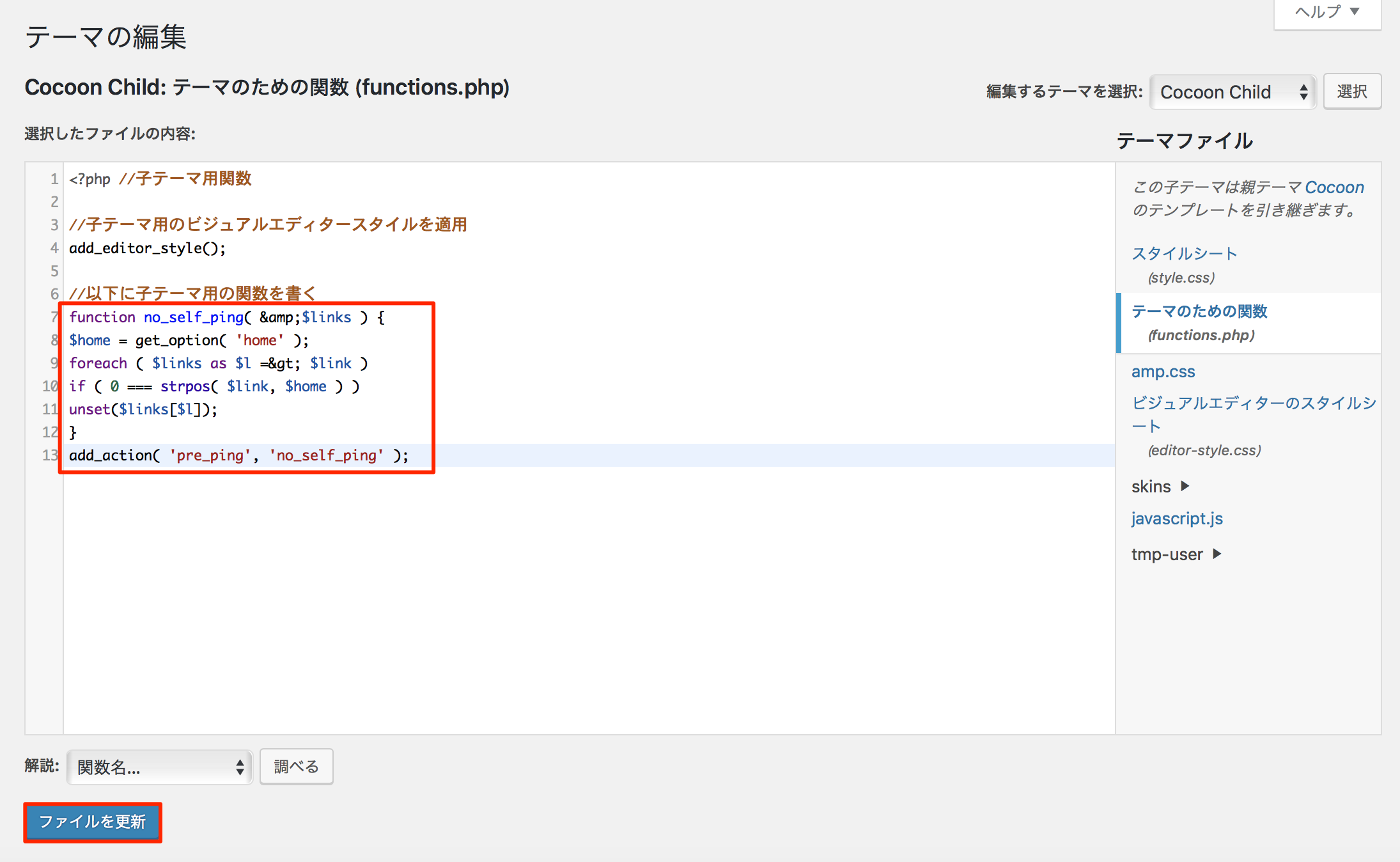
構文をコピペして、ファイルを更新のクリックしたところ…
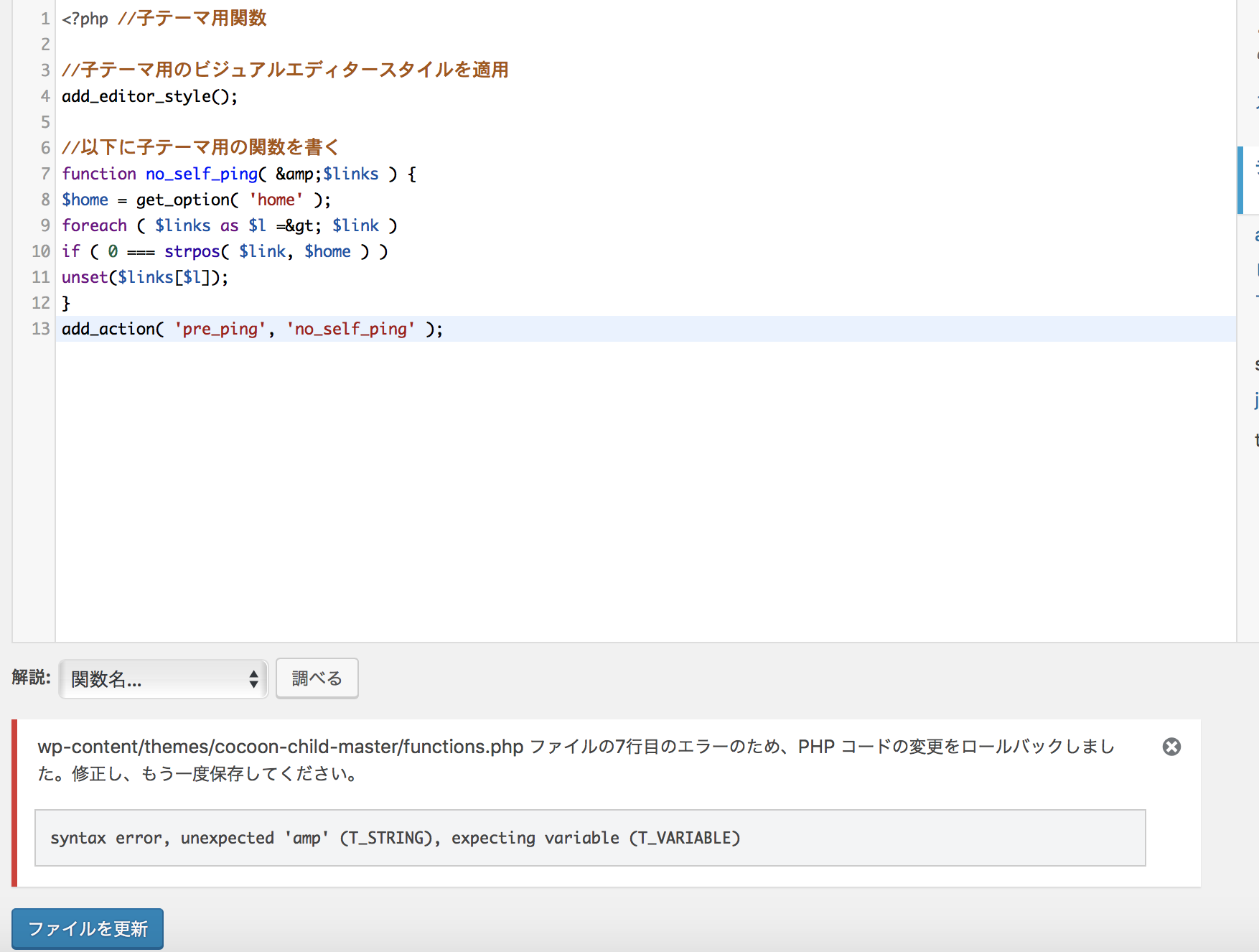
こんなエラーが表示されました。
一瞬、頭が真っ白になりました。だって、この設定に失敗したら…
そう、ブログが画面真っ白になるんですから。
ここでまた調べてみた結果、これはあくまで私の場合なのですが、構文の前に「//セルフピンバックの停止」というコメントを入れていない事が原因でした。
「//セルフピンバックの停止」というコメントを入力してその下から構文をコピペしてファイルの更新をしたら、無事成功しました。
ですので、もしも構文を入れただけだとエラーが出てしまったあなたは、「//セルフピンバックの停止」というコメントを入れるということも試してみてください☆
コメントは削除する
functions.phpを設定しても、最初についたコメントは削除はされないので、自分で削除しましょう。
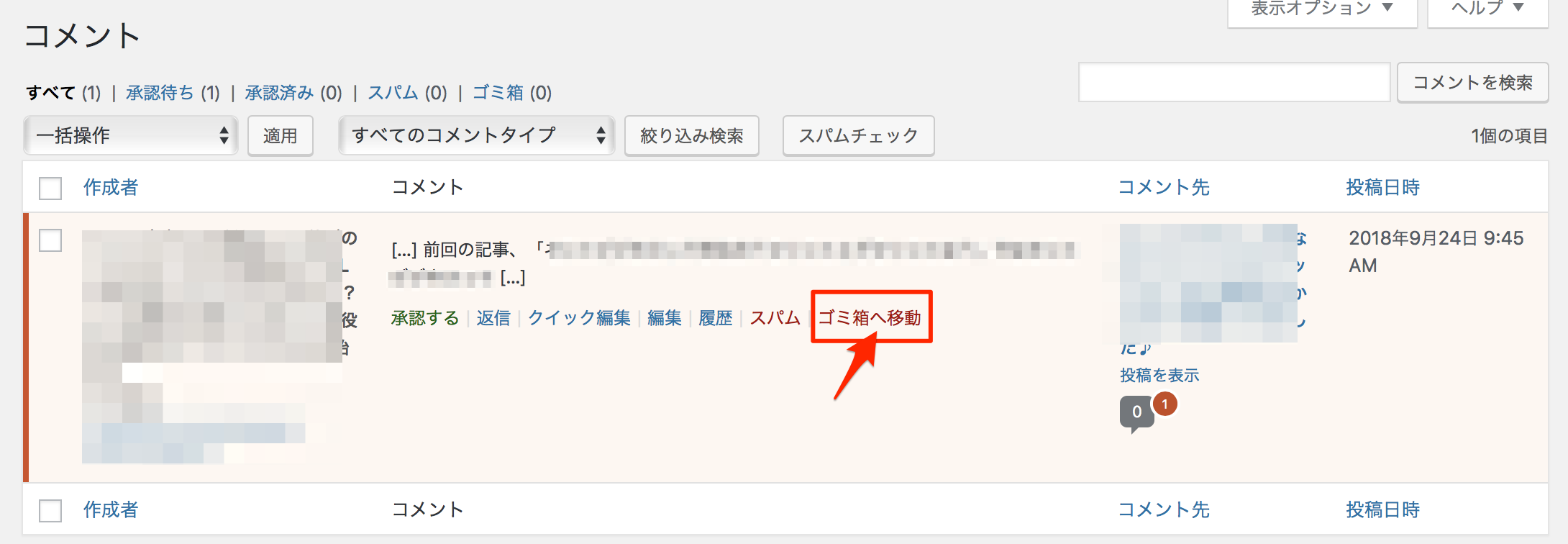
終わりに
いかがでしたか?
今回は、「セルフピンバック 」機能についてと、その停止方法について図解入りで解説させていただきました。
あなたのお役に少しでも立てましたら幸いです。
最後までお読みくださいましてありがとうございました<(_ _*)>
PS.このブログに関するご感想・ご質問・
あなたが不安に思っている事などなど
宜しければメッセージ頂けると嬉しいです(*^ω^*)
もちろん、ただの世間話も大歓迎です!!
メッセージ頂けると泣いて喜びます(´;Д;`)
心を込めて必ず返信させて頂きます(^_−)−☆
みやびにメールしてみる→コチラ




コメント